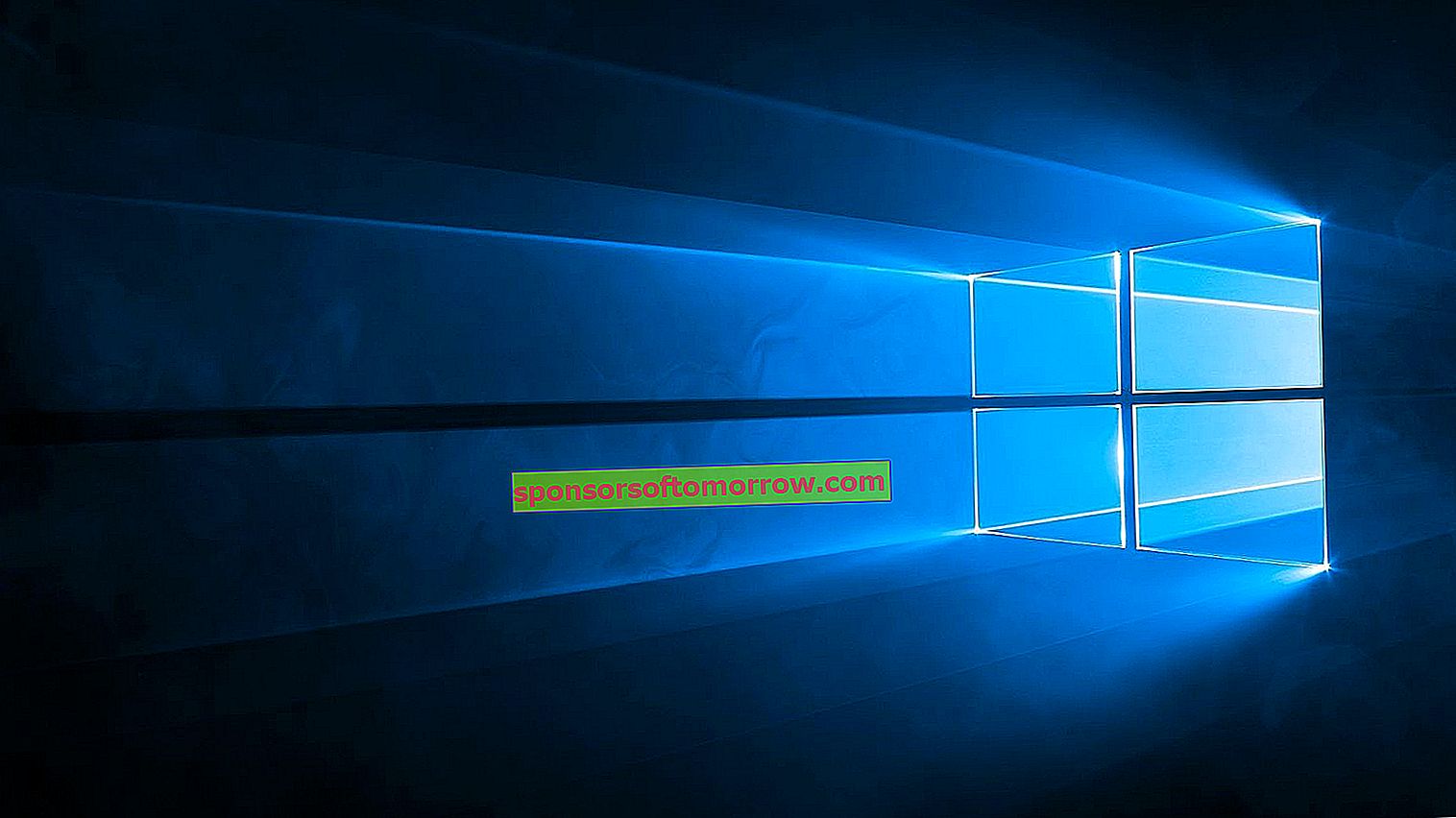
Hari ini Anda bangun pagi untuk bekerja lebih keras dan lebih baik. Anda membuat kopi, menyalakan komputer dan, oh, kejutan! Pembaruan Windows 10 sedang berlangsung. Semua upaya sia-sia: dalam kasus terbaik, mungkin antara reboot dan unduhan, prosesnya memakan waktu setengah jam .
Apakah Anda juga membenci layar biru? Mereka lebih sering mengejutkan kita daripada yang kita inginkan, tetapi kenyataannya pembaruan itu penting untuk melindungi kita dari serangan atau celah keamanan yang serius. Dan ini hanyalah salah satu fungsi utamanya. Pembaruan Windows 10 memainkan peran mendasar dalam pemeliharaan komputer kita, tetapi ... tahukah Anda cara kerjanya? Apakah Anda tahu sedikit tentang bagaimana Anda dapat mengelolanya, merampingkannya, dan melakukan semua pemeriksaan yang Anda butuhkan pada versi?
Hari ini kami telah menetapkan untuk menjawab semua pertanyaan yang dapat Anda tanyakan pada diri sendiri tentang pembaruan Windows 10 . Ini semua yang Anda butuhkan dan harus Anda ketahui.

Apa itu pembaruan Windows 10 dan mengapa itu penting?
Pembaruan Windows 10 adalah paket firmware yang secara berkala tiba di komputer , baik desktop atau laptop, yang bekerja dengan versi sistem operasi Microsoft ini. Pembaruan ini biasanya membawa berita penting, seperti fungsi baru, koreksi untuk masalah tertentu dan, yang penting, koreksi masalah keamanan, baik yang serius maupun kecil.
Bagaimanapun, sangat penting untuk menghormati pembaruan dan menginstalnya tepat waktu, ketika sistem operasi meminta kami untuk melakukannya. Terutama dalam upaya memerangi lubang keamanan yang dapat sangat membahayakan informasi dan integritas kita. Untuk menyelamatkan kita dari tugas memeriksa untuk melihat apakah ada sesuatu yang tertunda, apa yang dilakukan Microsoft adalah memfasilitasi pemeriksaan pembaruan berkala dan otomatis . Dengan cara ini Anda tidak perlu melakukannya secara manual.
Ketika pembaruan tersedia, sistem akan mengunduh dan menginstalnya secara otomatis . Itulah mengapa pada banyak kesempatan Anda tidak dapat memutuskan apakah akan menjalankan pembaruan atau tidak: Anda merasa pembaruan tersebut berjalan tanpa Anda dapat memilih.
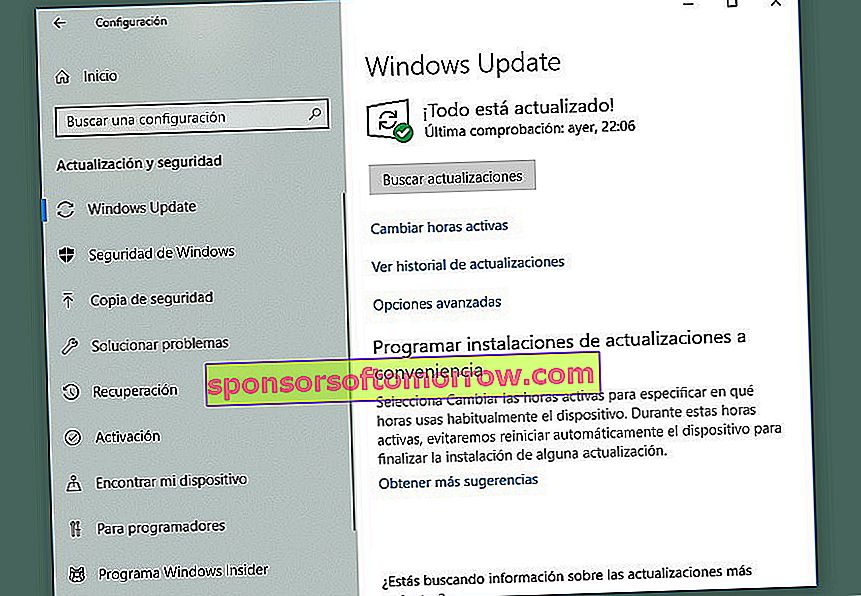
Dapatkah saya memeriksa diri saya untuk pembaruan yang menunggu keputusan?
Jawabannya iya. Windows 10 memiliki bagian tertentu, disediakan khusus untuk pembaruan. Jika Anda mengakses di sini, Anda dapat memeriksa pembaruan yang menunggu keputusan. Yang harus Anda lakukan adalah sebagai berikut.
- Tekan tombol Mulai, lalu buka bagian Pengaturan> Pembaruan dan keamanan> Pembaruan Windows. Ketuk Periksa pembaruan .
Jika peralatan Anda mutakhir, di atas bagian ini Anda seharusnya dapat membaca: Semuanya mutakhir! dan melihat tanggal dan waktu pemeriksaan terakhir.
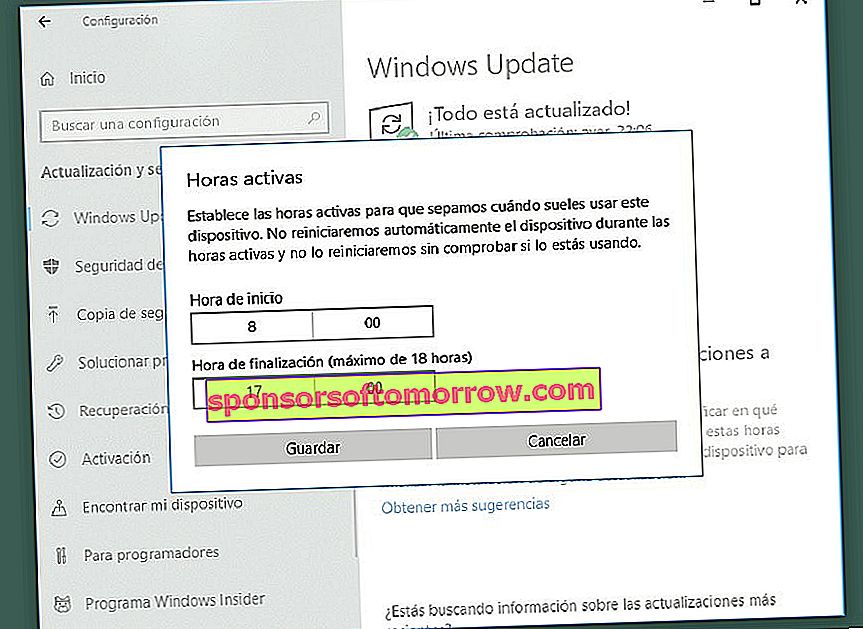
Tunda atau jadwalkan pembaruan Windows 10
Mungkin tidak ada yang lebih mengganggu daripada menyalakan komputer Anda untuk mulai bekerja dan pembaruan Windows muncul. Nah, dalam hal ini perlu Anda ketahui bahwa jenis operasi tersebut bisa ditunda , agar tidak mengganggu tugas sehari-hari dan membuang waktu kita. Bagaimana? Dari bagian yang sama ini.
1. Buka Pengaturan> Pembaruan dan keamanan> Pembaruan Windows
2. Ketuk pada opsi Ubah jam aktif. Di sini Anda harus menunjukkan di periode waktu mana Anda biasanya menggunakan perangkat, sehingga Microsoft dapat menghindari melakukan boot ulang otomatis untuk menyelesaikan pembaruan yang tertunda. Pada saat yang sama, mereka akan mencoba untuk selalu memeriksa apakah Anda menggunakan perangkat, agar tidak meninggalkan Anda dengan pekerjaan yang macet.
3. Dengan mengakses di sini, Anda dapat memilih slot waktu. Setelah selesai, tekan Simpan . Pada jadwal pembaruan yang tepat, tidak banyak yang bisa dikatakan, karena Windows akan mencoba memperbarui sistem operasi segera setelah kemungkinan itu ada dan Anda menyetujuinya. Rekomendasi kami adalah, jika Anda mengetahui bahwa Anda memiliki pembaruan yang tertunda, biarkan komputer terhubung di malam hari dan mulai saat itu juga. Dengan cara ini Anda akan terhindar dari kejutan yang tidak menyenangkan di pagi hari.
Dan mengapa komputer saya butuh waktu lama untuk memperbarui?
Pembaruan Windows 10 cukup mengganggu karena biasanya cukup lama dan membosankan. Prosesnya mungkin memakan waktu sekitar satu jam, karena pengunduhan harus diselesaikan terlebih dahulu, lalu instal. Namun, pembaruan mungkin membutuhkan waktu lebih lama tergantung pada usia perangkat dan bagaimana konfigurasinya.
Dengan demikian, jika Anda memiliki komputer baru, pembaruan mungkin jauh lebih gesit daripada jika Anda menjalankannya di komputer lama. Bersabarlah dan hormati prosesnya . Perangkat mungkin harus di-boot ulang beberapa kali dan penting untuk melakukannya.
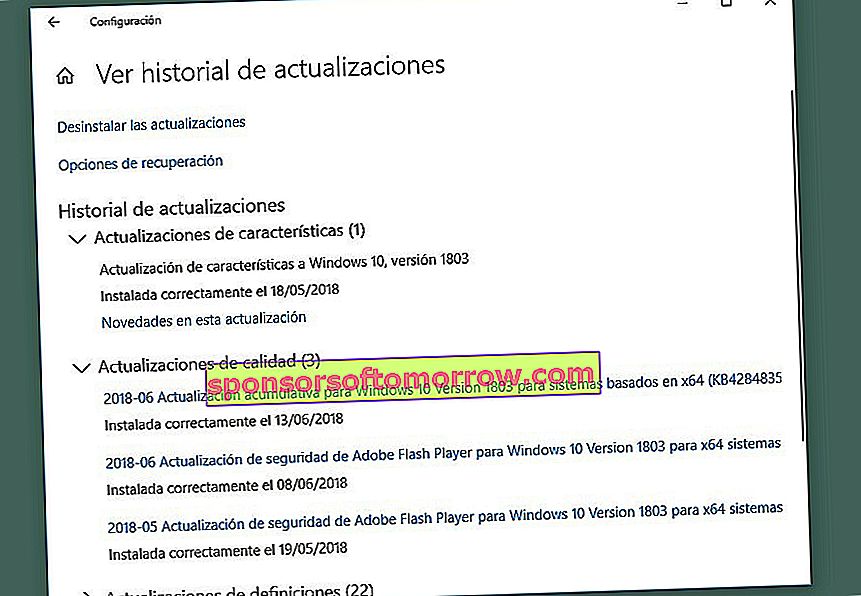
Periksa pembaruan apa yang telah diinstal
Terkadang ada beberapa kejadian yang lebih kontroversial dari yang lain. Misalnya, minggu ini kami mengetahui berita tentang kegagalan di Cortana yang memungkinkan peretas memasuki komputer Windows 10 apa pun meskipun komputer itu terkunci. Faktanya, kami menemukan masalah ini tepat setelah Microsoft merilis tambalan untuk memperbaikinya .
Jika Anda ingin memeriksa pembaruan apa yang telah Anda terima, yang harus Anda lakukan adalah pergi ke bagian konfigurasi yang sama. Seperti yang Anda lihat di tangkapan layar, ada daftar dengan pembaruan terbaru yang diinstal, dengan kode yang sesuai dan ringkasan peningkatan yang ditambahkan. Anda juga dapat memeriksa apakah prosesnya telah selesai dengan benar.
Jika mau, Anda juga dapat memeriksa pembaruan apa yang baru-baru ini dirilis Microsoft dengan mengakses situs web ini, di mana Anda memiliki seluruh riwayat pembaruan Windows 10 yang tersedia.
Bisakah saya kembali?
Jika pembaruan gagal dan membuat komputer tidak stabil karena alasan apa pun (hal ini tidak jarang terjadi) Anda selalu dapat memulihkan versi Windows sebelumnya. Namun waspadalah, Anda harus memiliki pengetahuan untuk melakukannya. Di bagian Pengaturan, pilih Copot pemasangan pembaruan.
Di sini Anda akan melihat pembaruan yang telah diinstal paling baru dan Anda dapat menghapusnya dari sistem. Ingatlah, ya, Windows akan mencoba menginstalnya kembali. Jika Anda mengalami masalah, coba selesaikan secepat mungkin dengan teknisi. Jika bug memerlukan perbaikan dari Microsoft di pihak Anda, hal terbaik untuk dilakukan adalah menghapus instalannya dan menunggu perbaikan datang melalui pembaruan lain dari Redmond .